去除桌面图标蓝色阴影的方法 如何去除桌面上图标有阴影的方法
时间:2017-07-04 来源:互联网 浏览量:1019
今天给大家带来去除桌面图标蓝色阴影的方法,如何去除桌面上图标有阴影的方法,让您轻松解决问题。
在整理图片的时候,具体的不知道点着什么了,使电脑的桌面的图标下面出现了蓝色的阴影,看起来,是那么的刺眼,不和谐。调了半天,找到了解决这个问题的办法了,下面小编就给大家 说说。具体方法如下:
1不知怎么得,电脑桌面的图标,出现了如下图所示的。
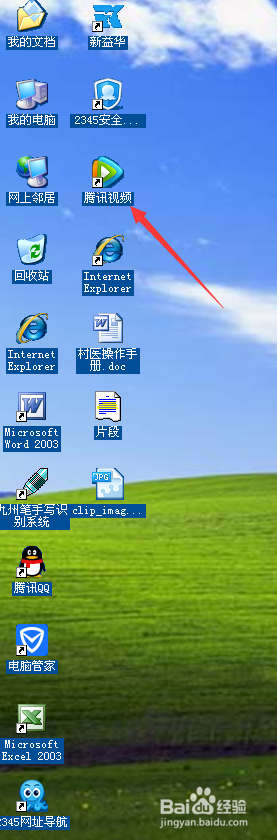 2
2在电脑桌面的空白处,点击鼠标的右键,选择【属性】
 3
3显示属性中选择【桌面】
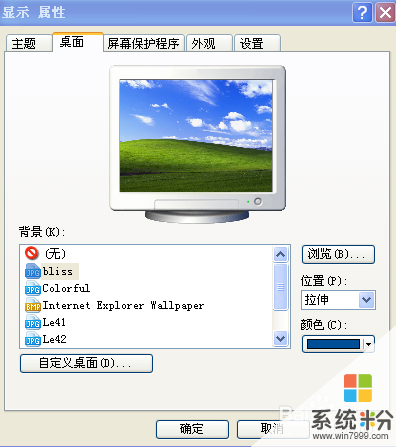 4
4找到下面的【自定义桌面】点击进入。
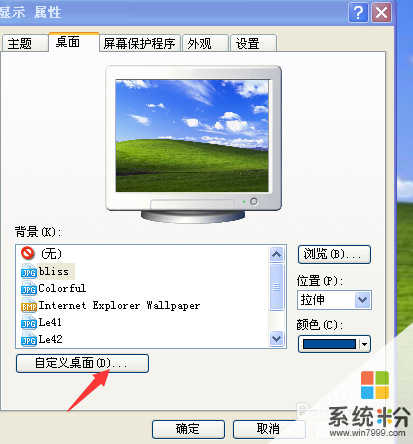 5
5点击后进入【桌面项目】,在里面找到【Web】点击进入,如下图红色箭头如所示,显示的有对号。把对号取消。
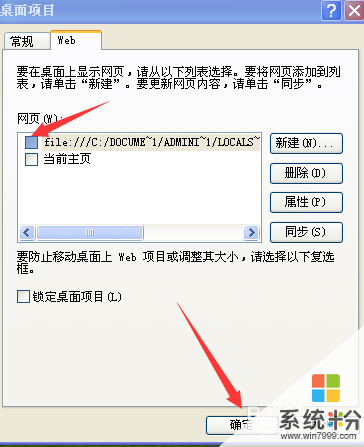
 6
6点击【确定】-【应用】-【确定】下图所示就调整好了。
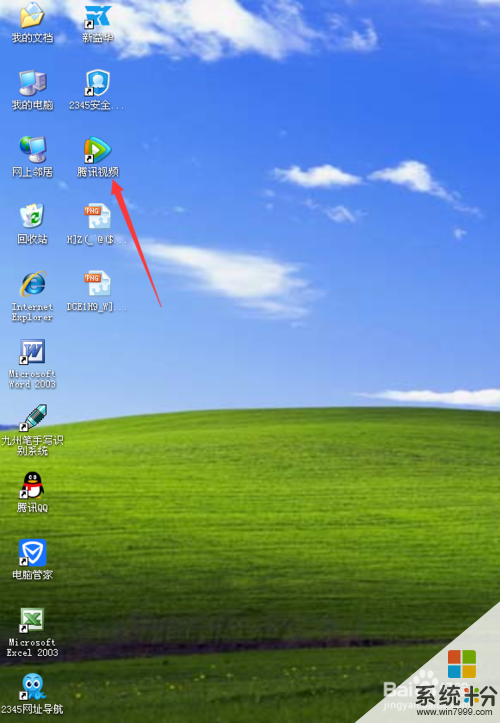
以上就是去除桌面图标蓝色阴影的方法,如何去除桌面上图标有阴影的方法教程,希望本文中能帮您解决问题。
我要分享:
相关教程
- ·如何去除电脑桌面图标的蓝色阴影 去除电脑桌面图标的蓝色阴影的方法
- ·电脑桌面图标有蓝色阴影如何解决 去除桌面图标阴影的方法有哪些
- ·如何去除桌面图标阴影? 去除桌面图标阴影的方法
- ·如何除去桌面图标文字阴影。 除去桌面图标文字阴影的方法。
- ·电脑桌面图标有蓝色阴影怎么处理? 去除蓝色的阴影的方法有哪些?
- ·电脑桌面图标后面有蓝色阴影如何去除 电脑桌面图标后面有蓝色阴影去除的方法
- ·戴尔笔记本怎么设置启动项 Dell电脑如何在Bios中设置启动项
- ·xls日期格式修改 Excel表格中日期格式修改教程
- ·苹果13电源键怎么设置关机 苹果13电源键关机步骤
- ·word表格内自动换行 Word文档表格单元格自动换行设置方法
电脑软件热门教程
- 1 网络连接但无法访问 如何解决网络已连接但无法上网的问题
- 2 怎么找出曾经插入过电脑的USB存储设备 找出曾经插入过电脑的USB存储设备的方法
- 3 求解画面分割器的性能与原理 画面分割器的性能与原理是什么
- 4小米4s手机上不了网怎么解决 小米4s手机没有网络信号的解决方法有哪些
- 5怎样禁用USB接口 如何屏蔽USB端口 禁用U盘使用
- 6怎样选择惠普E和P系列的服务器? 选择惠普E和P系列的服务器的方法?
- 72345浏览器 网页显示不正常怎么解决? 2345浏览器设如何置成兼容性模式?
- 8怎样建立快捷方式 如何快速创建桌面快捷方式
- 9ps如何制作火焰字体 利用ps来制作火焰字体的方法
- 10电脑怎么更改繁体字 电脑如何将字体调整为繁体字
